
ក្នុងការណែនាំនេះវាមានលក្ខណៈលម្អិតអំពីហេតុផលដែលអាចកើតមានសម្រាប់ការពិតដែលថាដ្រាយវ៍ពន្លឺមានឥរិយាបទតាមរបៀបនេះហើយសាររបស់វីនដូស្នើសុំបញ្ចូលថាសទោះបីជាដ្រាយដែលអាចដោះចេញបាននិងវិធីដើម្បីកែស្ថានភាពក៏ដោយ សម្រាប់វីនដូ 10, 8 និងវីនដូ 7 ។
បញ្ហាជាមួយនឹងរចនាសម្ព័ន្ធភាគថាសនៅលើដ្រាយវ៍ពន្លឺឬកំហុសប្រព័ន្ធឯកសារ
មូលហេតុទូទៅមួយនៃឥរិយាបថយូអេសប៊ីរបស់ឧបករណ៍យូអេសប៊ីឬកាតមេម៉ូរីគឺជារចនាសម្ព័ន្ធភាគថាសដែលខូចឬកំហុសប្រព័ន្ធឯកសារនៅលើដ្រាយវ៍។
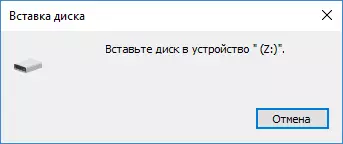
ចាប់តាំងពីវីនដូមិនបានរកប្រកាសភាគថាសសមស្របនៅលើដ្រាយវ៍ពន្លឺអ្នកនឹងឃើញសារដែលអ្នកចង់បញ្ចូលថាស។
នេះអាចកើតឡើងជាលទ្ធផលនៃការទាញយកដ្រាយវ៍ខុស (ឧទាហរណ៍នៅពេលដែលប្រតិបត្តិការអានត្រូវបានអនុវត្ត) ឬការបរាជ័យថាមពល។
វិធីងាយៗដើម្បីកែកំហុស "បញ្ចូលថាសទៅឧបករណ៍" រួមមានៈ
- ប្រសិនបើមានទិន្នន័យសំខាន់នៅលើដ្រាយវ៍ពន្លឺ - ធ្វើទ្រង់ទ្រាយវាជាមួយឧបករណ៍ស្តង់ដារវីនដូ (ចុចកណ្តុរខាងស្តាំលើថាសដែលមានទ្រង់ទ្រាយហើយកុំយកចិត្តទុកដាក់លើ "សមត្ថភាពរបស់" សមត្ថភាព "នៅក្នុងប្រអប់ធ្វើទ្រង់ទ្រាយហើយប្រើការកំណត់លំនាំដើម" ។ , ឬប្រសិនបើការធ្វើទ្រង់ទ្រាយសាមញ្ញមិនដំណើរការសាកល្បងលុបផ្នែកទាំងអស់ចេញពីដ្រាយវ៍និងទ្រង់ទ្រាយក្នុង Diskpart បន្ថែមទៀតអំពីវិធីសាស្ត្រនេះ - តើធ្វើដូចម្តេចដើម្បីលុបភាគថាសពីដ្រាយវ៍ពន្លឺ (បើកនៅក្នុងផ្ទាំងថ្មី) ។
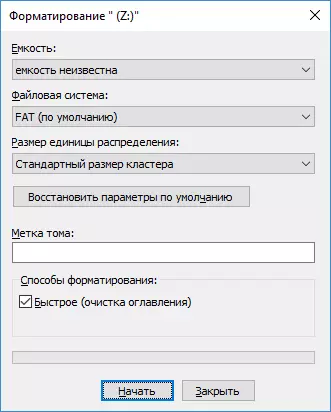
- ប្រសិនបើមានឯកសារសំខាន់ដែលអ្នកចង់រក្សាទុកមុនពេលដ្រាយវ៍ពន្លឺសូមសាកល្បងវិធីសាស្រ្តដែលបានពិពណ៌នានៅក្នុងការណែនាំដាច់ដោយឡែកពីរបៀបស្តារថាសដែលបានបង្ហាញប្រសិនបើនៅក្នុងការគ្រប់គ្រងឌីសភាគីនៅលើដ្រាយវ៍ពន្លឺត្រូវបានបង្ហាញខុសគ្នាជាងនៅក្នុងដ្រាយវ៍ពន្លឺ ប្រព័ន្ធឯកសារឆៅ) ។
កំហុសមួយអាចកើតឡើងប្រសិនបើអ្នកលុបផ្នែកទាំងអស់នៅលើដ្រាយចល័តហើយកុំបង្កើតភាគថាសសំខាន់។
ក្នុងករណីនេះដើម្បីដោះស្រាយបញ្ហាអ្នកអាចចូលទៅកាន់ការគ្រប់គ្រងឌីសវីនដូដោយចុចគ្រាប់ចុច Win + R ហើយបញ្ចូល DiskMgmt.msc បន្ទាប់មកនៅផ្នែកខាងក្រោមនៃបង្អួចដើម្បីរកដ្រាយវ៍ USB ចុចខាងស្តាំលើឯកសារ។ តំបន់ "មិនចែកចាយ" ជ្រើសធាតុ "បង្កើតថមយ៉ាងសាមញ្ញ" ហើយបន្ទាប់មកធ្វើតាមការណែនាំនៃអ្នកជំនួយការបង្កើតកម្រិតសំឡេង។ ទោះបីជាវានឹងដំណើរការនិងទ្រង់ទ្រាយសាមញ្ញក៏ដោយពីកថាខណ្ឌទី 1 ខាងលើ។ វាក៏អាចមានប្រយោជន៍ផងដែរ: ដ្រាយវ៍ពន្លឺសរសេរឌីសត្រូវបានការពារពីការថត។
សម្គាល់ៈពេលខ្លះបញ្ហាអាចមាននៅក្នុងឧបករណ៍ភ្ជាប់យូអេសប៊ីរបស់អ្នកឬអ្នកបើកបរយូអេសប៊ី។ មុននឹងបន្តទៅជំហានដូចខាងក្រោមប្រសិនបើអាចធ្វើបានសូមពិនិត្យមើលការអនុវត្តដ្រាយវ៍ពន្លឺនៅលើកុំព្យូទ័រផ្សេងទៀត។
វិធីផ្សេងទៀតដើម្បីជួសជុលកំហុស "បញ្ចូលថាសទៅក្នុងឧបករណ៍" នៅពេលភ្ជាប់ដ្រាយវ៍ពន្លឺ
ក្នុងករណីដែលវិធីសាស្រ្តសាមញ្ញដែលបានពិពណ៌នាមិននាំទៅរកលទ្ធផលណាមួយទេបន្ទាប់មកព្យាយាមធ្វើឱ្យមានល្បឿនលឿនឡើងវិញដោយវិធីសាស្ត្រដូចខាងក្រោមៈ
- កម្មវិធីជួសជុល FlashPel គឺអំពីការជួសជុល "សូហ្វវែរ" សូមយកចិត្តទុកដាក់ជាពិសេសចំពោះផ្នែកចុងក្រោយនៃអត្ថបទពិពណ៌នាអំពីវិធីស្វែងរកកម្មវិធីជាពិសេសសម្រាប់ដ្រាយរបស់អ្នក។ ដូចគ្នានេះផងដែរវាស្ថិតនៅក្នុងបរិបទ "បញ្ចូលថាស" សម្រាប់ដ្រាយវ៍ពន្លឺជារឿយៗជួយកម្មវិធីស្តារឡើងវិញតាមអ៊ិនធរណេត (វាគឺសម្រាប់ការផ្លាស់ប្តូរប៉ុន្តែធ្វើការជាមួយដ្រាយជាច្រើនទៀត) ។
- ការធ្វើទ្រង់ទ្រាយដ្រាយវ៍ពន្លឺកម្រិតទាបគឺជាការលុបព័ត៌មានទាំងអស់ពីដ្រាយវ៍និងសម្អាតវិស័យចងចាំរួមទាំងផ្នែកចាប់ផ្ដើមនិងតារាងប្រព័ន្ធឯកសារ។
ហើយចុងក្រោយប្រសិនបើជម្រើសណាមួយដែលបានស្នើមិនជួយហើយស្វែងរកវិធីបន្ថែមដើម្បីកែកំហុស "បញ្ចូលថាសទៅក្នុងឧបករណ៍" កំហុសរបស់ឧបករណ៍ "(ពេលធ្វើការ) បរាជ័យ - ប្រហែលជាដ្រាយនឹងត្រូវជំនួស។ ក្នុងពេលជាមួយគ្នានេះវាអាចមានប្រយោជន៍: កម្មវិធីឥតគិតថ្លៃសម្រាប់ការសង្គ្រោះទិន្នន័យ (អ្នកអាចព្យាយាមប្រគល់ព័ត៌មានដែលមាននៅលើដ្រាយវ៍ពន្លឺប៉ុន្តែក្នុងករណីមានកំហុសផ្នែករឹងវាទំនងជាបរាជ័យ) ។
